如何优酷视频,图文详解优酷视频到电脑
- 2018-10-16 11:20:05 分类:win10
最近有不少的小伙伴都在问小编将优酷视频下载到电脑的操作方法,因此针对这个问题,今天,小编就趁着空闲的时间来将优酷视频下载到电脑里面的详细操作步骤来分享给大家伙。
小编之所以知道将优酷视频下载到电脑的方法,是因为小编的一个朋友把它的操作方法告诉了我,然后我就多了解了一下这个方面的内容,所以小编今天再来将操作方法分享给小伙伴们。
1,下载安装客户端软件
2,安装完成后打开软件,在搜索框中输入关键词查寻相关视频。
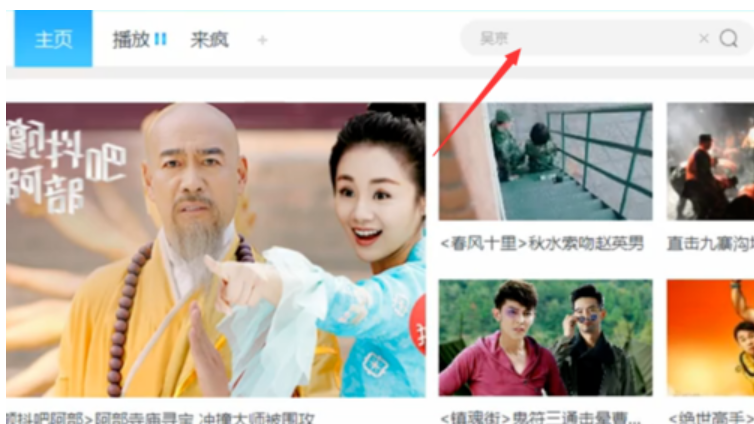
怎么下载优酷视频到电脑示例1
3,找到视频后点击打开进入播放界面。
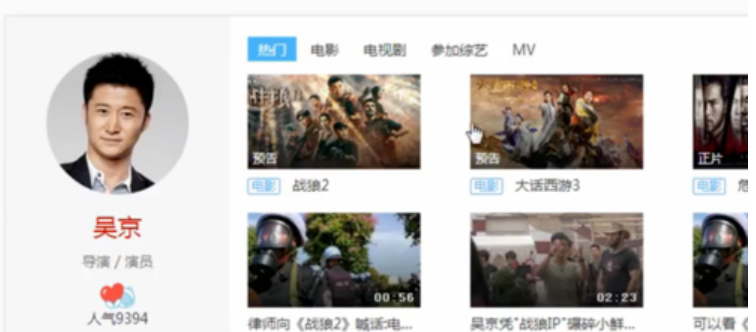
怎么下载优酷视频到电脑示例2
4,在播放窗口上方有个下载的箭头。
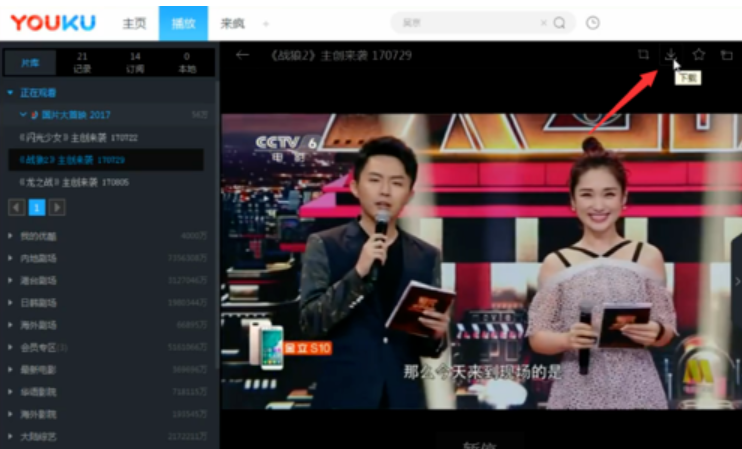
下载示例3
5,,进入下载设置界面,有个【全选全部剧集】,可以一下子选中全选视频批量下载,也可以手动点击要下载的视频。
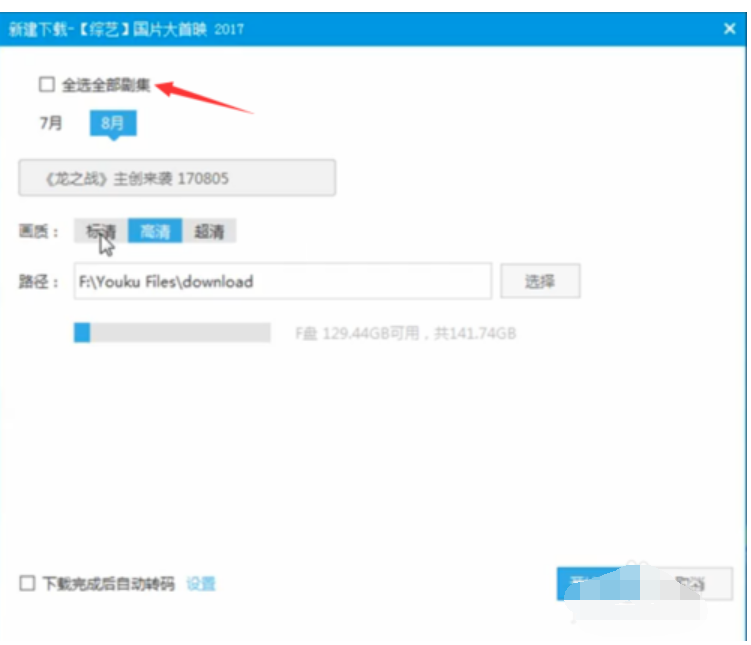
优酷视频示例4
6,要画质中有标清、高清、超清,3种不同的画质可以选择,这个主要看当前视频所支持的清晰部,并不一定所有视频都有。
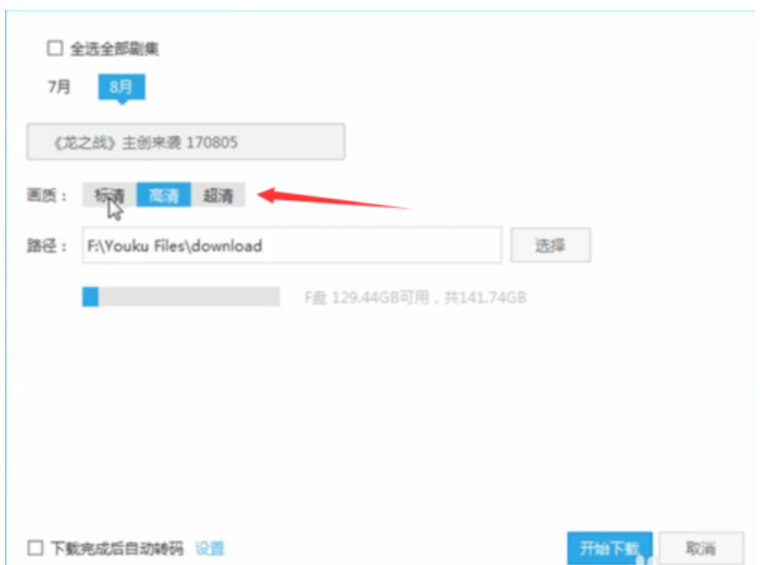
优酷视频示例5
7,选择保存的目录,设置好这3个就可以点击【开始下载】软件自动进入下载。
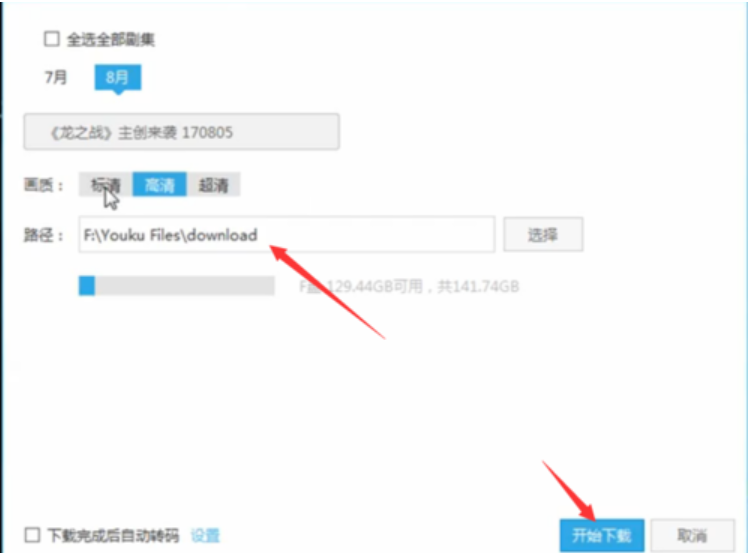
下载示例6
8,等下载完成以后,就可以在电脑上直接播放了。
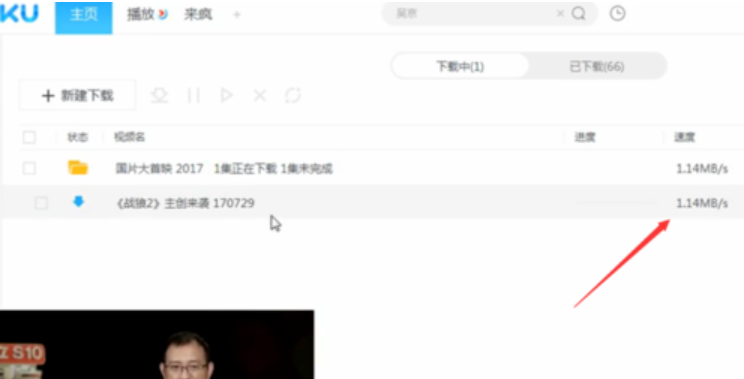
下载示例7